티스토리 뷰
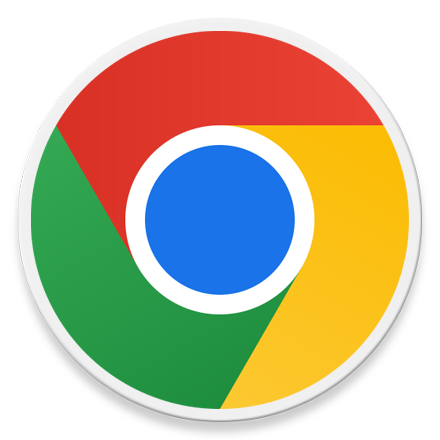
HowTo - 크롬에서 YouTube 19세 미만 제한 영상, 성인인증 없이 시청하는 방법
크롬에서 Google 계정 로그인 및 동기화 기능을 사용하고 있다면 해당 계정으로 로그인한 다른 장치에서도 인터넷 방문 기록, 유튜브 시청 기록 등을 확인할 수 있습니다. 장치나 장소에 구애받지 않으므로 작업의 '연속성' 측면에서 분명한 장점입니다.
다만 이러한 연속성이 단점이 되기도 합니다. 가정에서 사용하는 컴퓨터는 가족이 모두 공유하며 함께 사용하기 마련이며, 해당 계정으로 로그인된 크롬에서 마음만 먹으면 계정 주인의 행적을 모두 확인할 수 있다는 것이죠.
특히 '구글 지도 타임라인'은 Android 등 모바일 장치에서 위치 기록을 저장하도록 설정한 경우, 내 이동 경로가 그것도 아주 상세히 공개되어 발가벗겨지는 기분이 들 정도입니다.
이러한 단점아닌 단점 때문에 업무용 및 개인용 등 용도에 맞게 계정을 추가 생성하여 '멀티 프로필'을 설정하고, 회사에서는 동시에 두 개 또는 그 이상의 계정이 로그인된 크롬을 사용하고 있습니다.
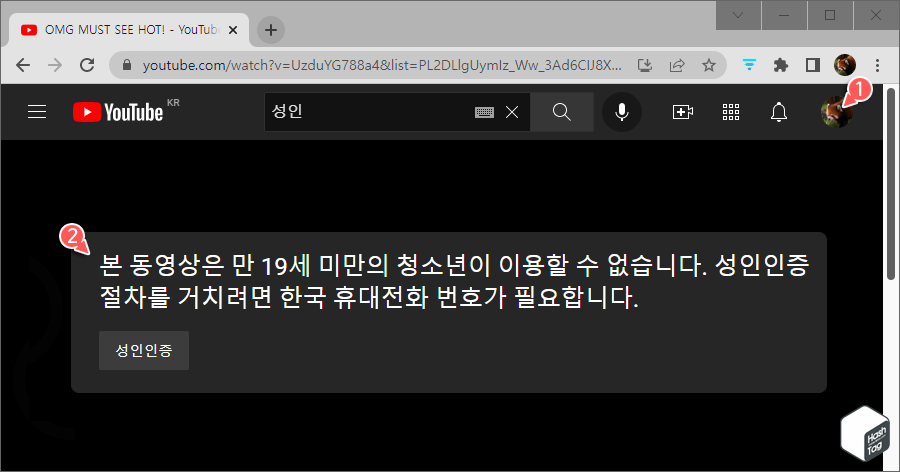
그러나 추가로 생성한 계정으로 YouTube 영상을 시청할 때 연령 제한이 걸린 콘텐츠를 보기 위해서는 '성인인증'이 필요하며 절차를 거치려면 휴대전화 번호가 필요하지만, 문제는 해당 계정에 등록된 전화번호는 더 이상 사용하지 않아 존재하지 않으므로 인증이 불가하다는 사실입니다.
[Tips/Internet] - 유튜브 성인 인증 없이 영상 보는 방법 (우회 막힘 해결 2021. 8. 6)
유튜브 성인 인증 없이 영상 보는 방법 (우회 막힘 해결 2021. 8. 6)
Internet - 유튜브 성인 인증 우회 막힘 해결 방법 완벽정리 (21. 8. 6. 최신) 그동안 많은 분들이 여러가지 이유로 성인 인증 우회를 통해 유튜브 콘텐츠를 감상해왔습니다. 보안에 취약할 수 있는
forbes.tistory.com
다행히 유튜브 성인 인증을 우회할 수 있는 방법으로 알려드린 Simple YouTube Age Restriction Bypass 스크립트를 크롬에서도 적용할 수 있습니다. 물론 크롬뿐만 아니라 파이어폭스, 오페라, 사파리, 엣지 등 대부분 적용 가능합니다.
다만 모바일 환경에서는 파이어폭스, 키위 등 일부 앱만 지원하니 참고하시기 바랍니다.
[IT/Android] - 유튜브 모바일 성인 인증 우회 방법 (Firefox Nightly 확장 기능 활용)
유튜브 모바일 성인 인증 우회 방법 (Firefox Nightly 확장 기능 활용)
Mobile - 스마트폰에서 유튜브 성인 인증 우회하는 방법 그동안 유튜브 성인 인증을 우회하기 위해 알려진 일반적인 방법들은 대부분 YouTube URL 주소 앞, 뒤에 특정 문자를 추가하여 새로운 페이
forbes.tistory.com
Chrome 'Simple YouTube Age Restriction Bypass' User Scripts 적용 방법
Microsoft Edge, Mozilla Firefox 브라우저는 현재 '확장 프로그램' 설치만으로도 YouTube 연령 제한 콘텐츠를 성인인증 없이 시청할 수 있습니다. 다만 Chrome 브라우저를 이용하고 싶다면 다음과 같이 스크립트 적용이 가능한 Tampermonkey 확장 및 GitHub의 YouTube 인증 우회 스크립트를 설치하여 사용하실 수 있습니다.
STEP 01. Tampermonkey 설치
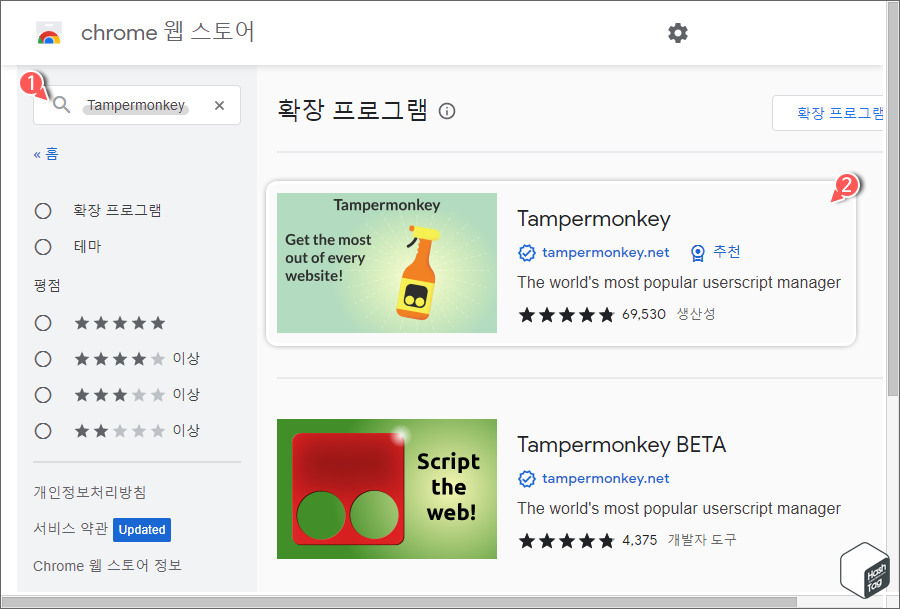
Google 'Chrome 웹 스토어' 접속 후 "Tampermonkey" 확장 프로그램을 검색하여 찾습니다. 또는 바로 가기 LINK를 클릭하여 설치 페이지로 빠르게 이동하실 수도 있습니다.
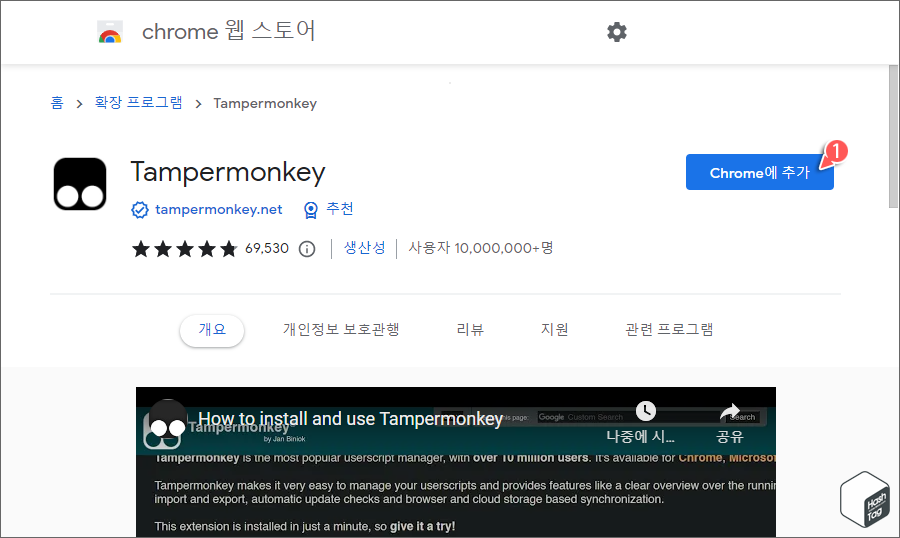
Tampermonkey 확장 프로그램 상세 페이지에서 [Chrome에 추가] 버튼을 클릭합니다.
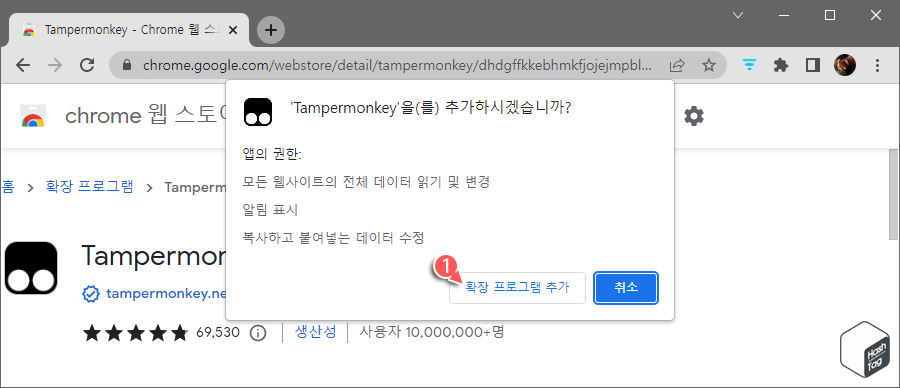
'Tampermonkey'을(를) 추가하시겠습니까?' 팝업 창에서 [확장 프로그램 추가] 버튼을 클릭합니다.
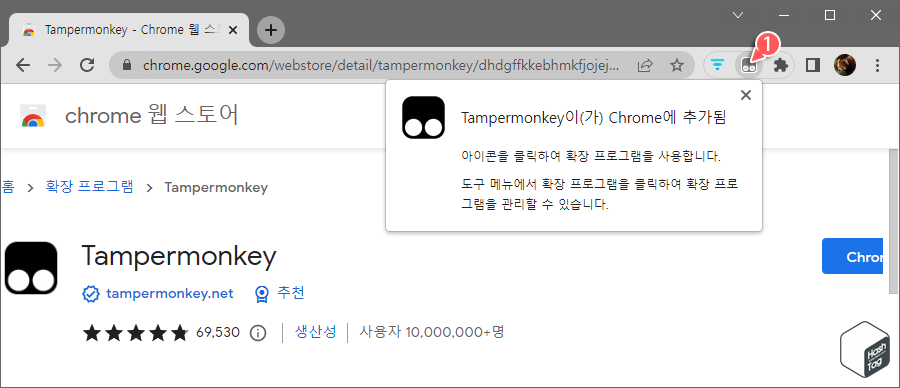
Tampermonkey 확장 프로그램이 크롬에 설치 및 추가되었습니다.
STEP 02. Tampermonkey 대시보드
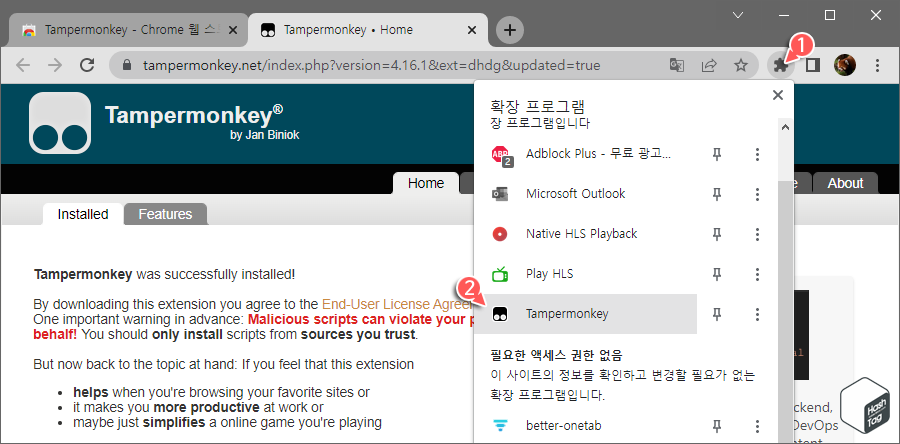
참고로 YouTube 인증 우회 스크립트 등 사용자가 설치한 '스크립트'는 Tampermonkey 대시보드를 통해 제거, 업데이트, 비활성화/활성화 하는 등 관리가 가능합니다. 설치한 스크립트를 관리하고 싶다면 크롬 브라우저에서 퍼즐 모양의 '확장 프로그램' 아이콘을 클릭하고 [Tampermonkey]를 선택합니다.
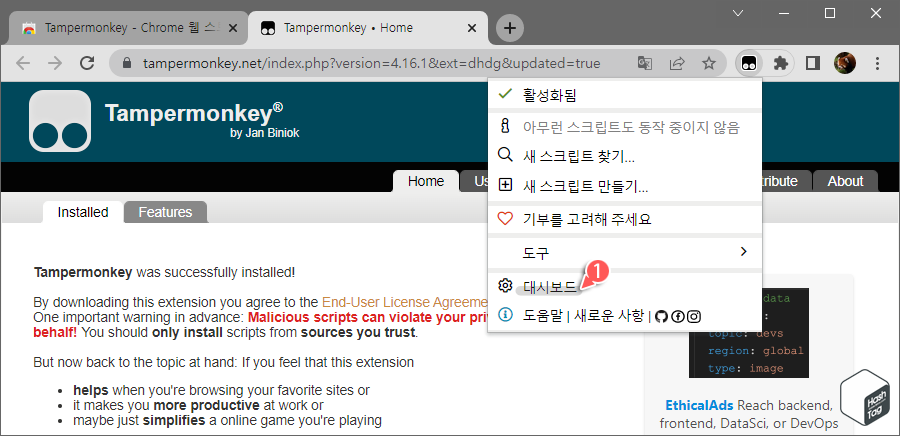
Tampermonkey 확장 메뉴에서 [대시보드]를 선택합니다.
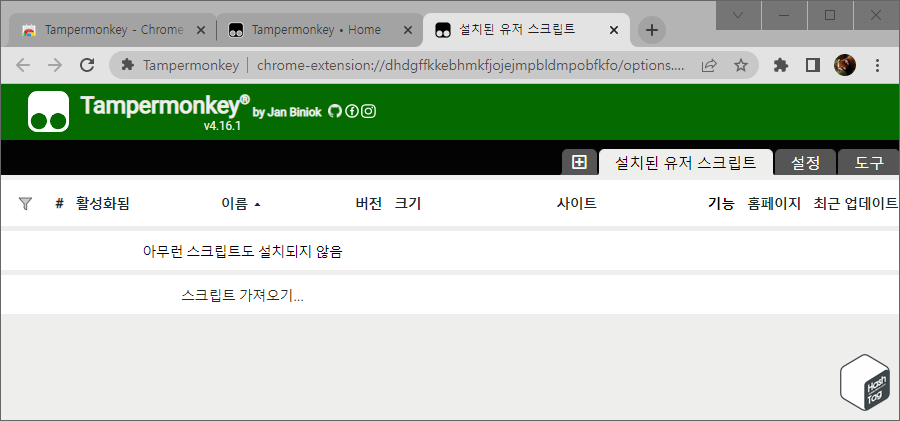
위 화면과 같이 Tampermonkey 대시보드 화면이 표시되면 크롬 브라우저에서 유저 스크립트를 설치할 수 있는 환경은 갖춰졌습니다. 이제 YouTube 연령 제한 영상을 성인 인증 없이 시청할 수 있는 'Simple YouTube Age Restriction Bypass' 스크립트 설치를 시작합니다.
STEP 03. Simple YouTube Age Restriction Bypass Userscript 설치
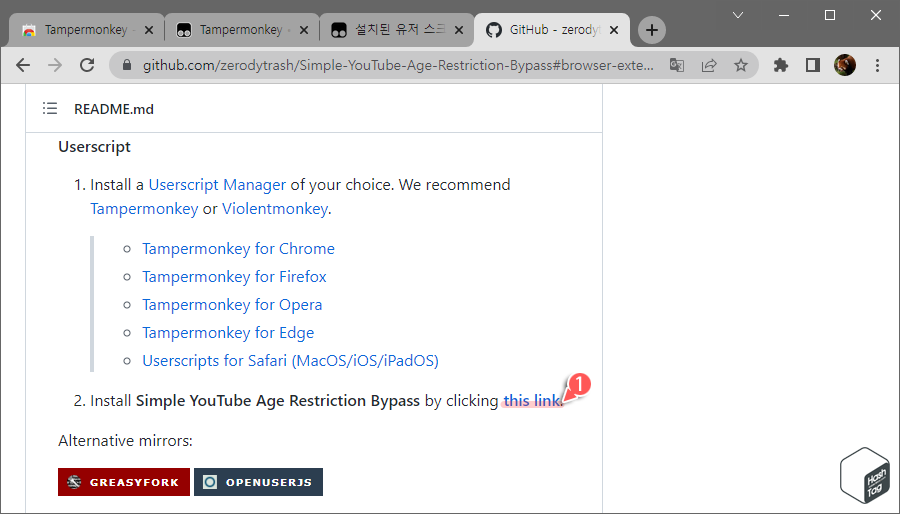
GitHub 'zerodytrash/Simple-YouTube-Age-Restriction-Bypass' 페이지 접속 후 [this link]를 클릭하여 스크립트를 불러옵니다.
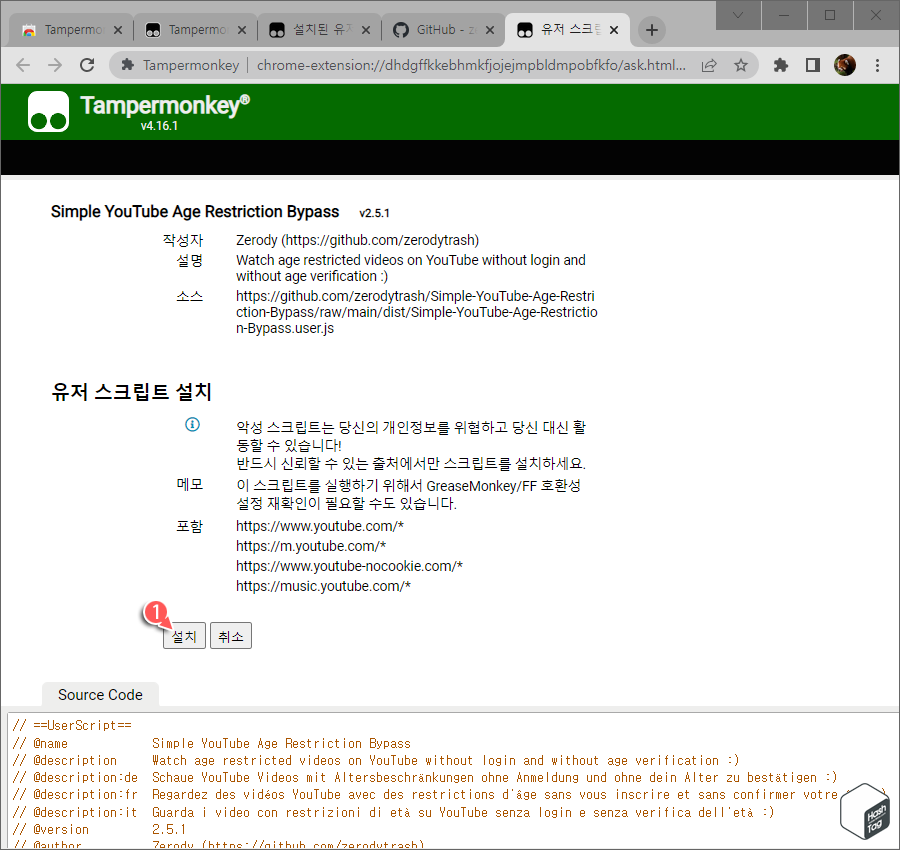
유저 스크립트 설치 화면에서 [설치] 버튼을 클릭하여 해당 스크립트를 설치합니다.
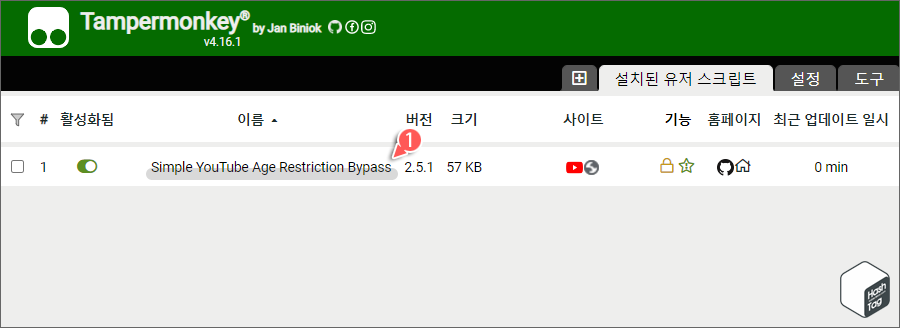
스크립트 설치 완료 후 Tampermonkey 대시보드 페이지로 이동해보면 "Simple YouTube Age Restriction Bypass" 스크립트가 추가되고 활성화된 것을 확인할 수 있습니다.
STEP 04. YouTube 연령 제한 해제
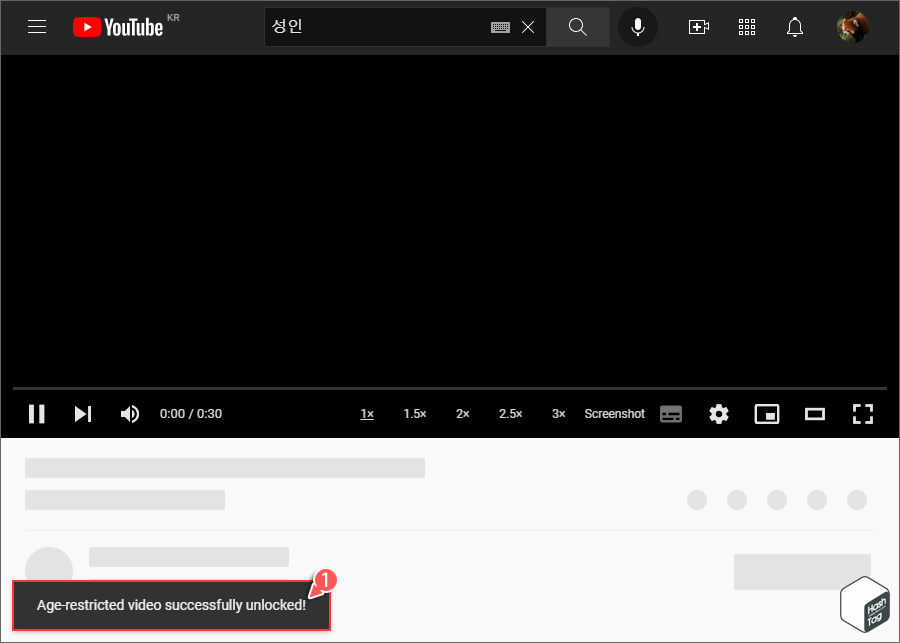
유튜브 접속 후 19세 이상 성인만 시청할 수 있는 연령 제한 컨텐츠를 재생하면 성인 인증을 요구하는 메시지 대신 브라우저 하단에 "Age-restricted video successfully unlocked!" 메시지와 함께 정상적으로 재생되는 것을 확인할 수 있습니다.
Userscript 설치 등 번거로운 절차 없이 단순히 추가 확장 프로그램 설치만으로 YouTube 연령 제한을 우회하고 싶다면 Microsoft Edge, Mozilla Firefox 등 확장 프로그램 설치를 지원하는 브라우저를 사용하는 것도 하나의 방법입니다.
[Tips/Internet] - Microsoft Edge 'YouTube 성인 인증 우회' 확장 프로그램 사용 방법 (유튜브 성인 인증 풀기)
Microsoft Edge 'YouTube 성인 인증 우회' 확장 프로그램 사용 방법 (유튜브 성인 인증 풀기)
Internet - Microsoft Edge 'YouTube 19세 성인 인증 풀기' 확장 프로그램 사용 방법 그동안 성인 인증 없이 유튜브 영상을 시청할 수 있는 익히 알려진 방법들이 대부분 막히며, 해외 커뮤니티를 뜨겁게
forbes.tistory.com
'IT > How to' 카테고리의 다른 글
| 윈도우11 Peer-to-Peer 업데이트 및 배달 최적화 비활성화 방법 (0) | 2022.07.08 |
|---|---|
| 삼성 노트(Samsung Notes) PC 버전 설치 및 갤럭시 동기화 설정 방법 (7) | 2022.07.07 |
| Microsoft 계정 이름을 변경하는 방법 (Windows, Office 사용자 이름) (0) | 2022.07.06 |
| 윈도우11 프록시 설정을 변경하지 못하도록 설정하는 방법 (조직에서 관리) (0) | 2022.07.03 |
| Mozilla Firefox 크롬에서 북마크를 가져오는 방법 (0) | 2022.06.30 |
| 크롬 북마크를 HTML 파일로 내보내기 및 가져오기 (0) | 2022.06.29 |
| 윈도우11 Spotlight '이 그림에 대해 알아보기' 바탕 화면 아이콘 숨기는 방법 (5) | 2022.06.29 |
| 윈도우11 실행 중인 프로세스 목록을 저장하는 방법 (0) | 2022.06.24 |
